FPS lahko v Overwatchu pade, če je grafični gonilnik zastarel
- Če imate v računalniku dovolj sistemskih virov, boste lažje nalagali igre.
- Če v računalniku onemogočite DVR za igre, lahko odpravite težave s padcem FPS v Overwatchu.
- Zagotovite, da vaš računalnik izpolnjuje minimalne ali priporočene sistemske specifikacije za igro Overwatch.

XNAMESTITE TAKO, DA KLIKNETE NA PRENOS DATOTEKE
Ta programska oprema bo poskrbela, da bodo vaši gonilniki vedno delovali in vas tako zaščitili pred običajnimi računalniškimi napakami in okvarami strojne opreme. Zdaj preverite vse gonilnike v treh preprostih korakih:
- Prenesite DriverFix (preverjena datoteka za prenos).
- Kliknite Zaženi skeniranje za iskanje vseh problematičnih gonilnikov.
- Kliknite Posodobite gonilnike da dobite nove različice in se izognete okvaram sistema.
- DriverFix je prenesel 0 bralcev ta mesec.
Overwatch je strelska igra za več igralcev, ki uporabnikom omogoča, da igrajo v ekipah po šest drug proti drugemu. Je ena najboljših prvoosebnih strelskih iger na trgu.
Vendar se mnogi uporabniki pritožujejo, da imajo težave z igro na svojem računalniku. Prevladujejo padci FPS pri težavah z Overwatchom. Zaradi njih igra jeclja in zaostaja med igranjem.
Poleg tega lahko naletite na padce FPS v Overwatchu iz številnih razlogov in se lahko pojavijo v različnih situacijah.
Nekateri primeri so padci sličic Overwatch po posodobitvi, Overwatch nizek FPS v vrhunskem računalniku in Overwatch nizek FPS v meniju.
Vendar se lahko dejavniki, ki povzročajo padec FPS v Overwatchu, razlikujejo v različnih računalnikih. Zato vas bomo vodili skozi nekaj rešitev, ki lahko na splošno odpravijo težave s FPS.
Preverite naš obsežen vodnik o kako prenesti in igrati igre Steam na vašem računalniku ob istem času.
Zakaj moj FPS pada v Overwatchu?
- Zastarel grafični gonilnik: Prvi na seznamu so zastareli grafični gonilniki. To je najpogostejši dejavnik, odgovoren za padec FPS v Overwatchu. Zastarel grafični gonilnik pomeni, da vaši napravi manjkajo posodobitve in popravki, potrebni za odpravljanje hroščev in napak v vaši različici. Zato lahko stopnja FPS v Overwatchu pade, če ne posodabljate grafičnega gonilnika.
- Številne aplikacije, ki se izvajajo v vašem računalniku: Igre, kot je Overwatch, zahtevajo dovolj sistemskih virov za delovanje. Če se na vašem računalniku hkrati izvaja veliko aplikacij, lahko torej vpliva na učinkovitost vaše igre. Podobno omejuje RAM, ki je na voljo v vašem računalniku, in lahko zahteva padec FPS v Overwatchu.
- Zastareli Windows: Zastareli sistem Windows je pogost vzrok za težave, na katere naletite v računalniku. Preprečuje vašemu računalniku izboljšanje delovanja in ovira njegovo sposobnost samoodpravljanja napak. Torej lahko Overwatch zniža na 30 FPS.
Kako popravim Overwatch, če FPS pade ali zaostaja?
1. Končajte naloge za nepotrebne aplikacije
- Kliknite na Začetek gumb, vhod Upravitelj opravilin ga zaženite.
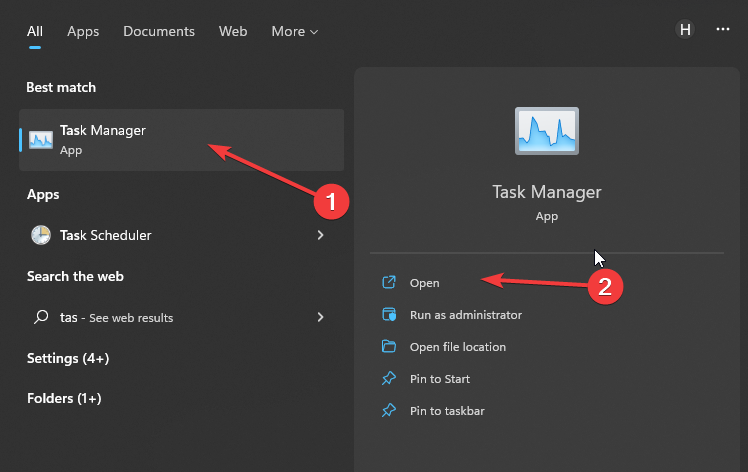
- Izberite Poraba procesorja in pomnilnika v Upravitelj opravil zavihek.
- Kliknite na aplikacije uživanje veliko procesor in pomnilniški prostor na vašem računalniku.

- Izberite Končaj nalogo iz spustnega menija, ki se prikaže.
Znova zaženite računalnik, da pravilno izvedete spremembe. Z zapiranjem neuporabljenih aplikacij ustvarite več virov za Overwatch na vašem računalniku.
2. Posodobite grafične gonilnike
- Pritisnite Windows + Rključi spodbuditi Zaženi okno.
- Vrsta devmgmt.msc v iskalni prostor in kliknite v redu.
- V rezultatih iskanja kliknite na Adapterji zaslona, nato izberite voznik iz spustnega menija.
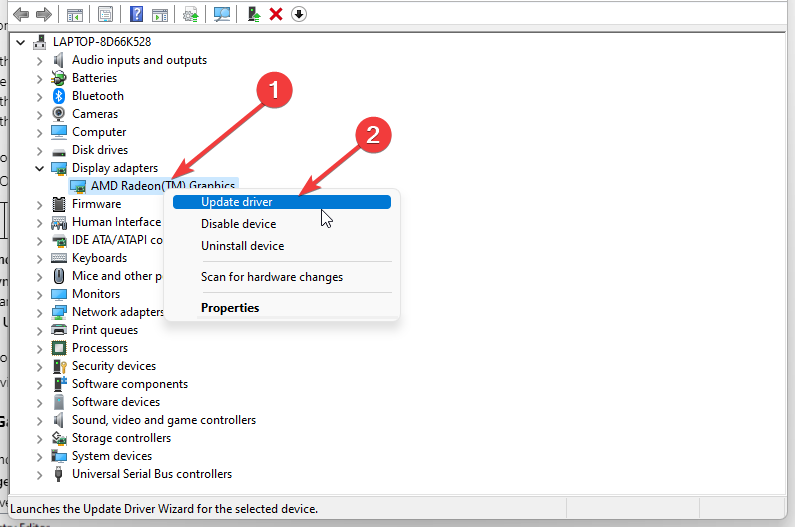
- Kliknite na Posodobite gonilnik možnost programske opreme in izberite Samodejno iskanje gonilnikov.
Ko je postopek posodabljanja končan, znova zaženite računalnik. Popravljanje vašega grafičnega gonilnika je dobra rešitev za Overwatch, ki ima visokokakovostni računalnik z nizkim FPS.
Strokovni nasvet:
SPONZORIRANO
Nekaterih težav z osebnim računalnikom je težko rešiti, zlasti ko gre za poškodovana skladišča ali manjkajoče datoteke Windows. Če imate težave pri odpravljanju napake, je vaš sistem morda delno pokvarjen.
Priporočamo, da namestite Restoro, orodje, ki bo skeniralo vaš stroj in ugotovilo, v čem je napaka.
Klikni tukaj za prenos in začetek popravljanja.
Lahko pa samodejno posodobite svoje grafične gonilnike skupaj z vsemi drugimi zastarelimi ali poškodovanimi datotekami v računalniku s programsko opremo drugih proizvajalcev.
Če želite zagotoviti, da bo vse potekalo gladko in se izogniti kakršnim koli napakam gonilnika GPE, uporabite popolno pomočnik za posodobitev gonilnikov, ki bo vaše težave rešil z le nekaj kliki, in ga močno priporočamo DriverFix. Sledite tem preprostim korakom za varno posodobitev gonilnikov:
- Prenesite in namestite DriverFix.
- Zaženite programsko opremo.
- Počakajte, da DriverFix zazna vse vaše gonilnike z napako.
- Aplikacija vam bo zdaj pokazala vse gonilnike, ki imajo težave, vi pa morate samo izbrati tiste, ki jih želite popraviti.
- Počakajte, da aplikacija prenese in namesti najnovejše gonilnike.
- Ponovni zagon računalniku, da bodo spremembe začele veljati.

DriverFix
Naj vaša GPE ostane na vrhuncu zmogljivosti, ne da bi skrbeli za njene gonilnike.
Obiščite spletno stran
Zavrnitev odgovornosti: ta program je treba nadgraditi iz brezplačne različice, da lahko izvaja nekatera posebna dejanja.
3. Onemogoči Game DVR
- Pritisnite Windows + Rključi spodbuditi Zaženi okno.
- Vrsta Regedit v iskalnem prostoru.
- Druga možnost je, da pritisnete Ctrl + Shift + Vnesiteključi spodbuditi Urejevalnik registra.
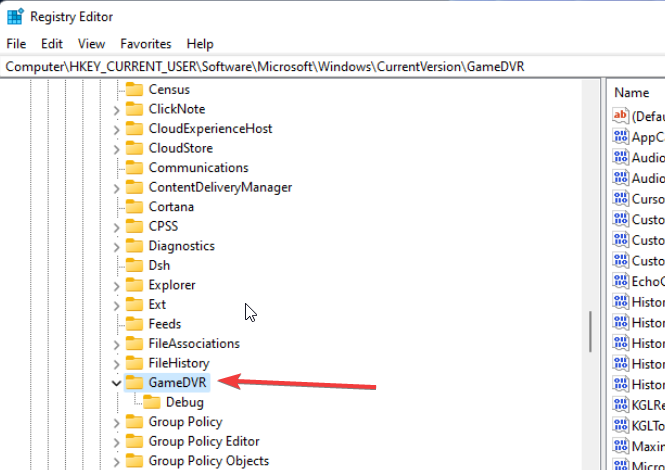
- Dvojni klik DVR za igre na AppCaptureEnabled možnost, nato izberite Spremeni možnost.

- V razdelku Uredi DWORD (32-bitni) Zavihek Vrednost, spremenite Vrednost podatkov na 0, nato Kliknite v redu.
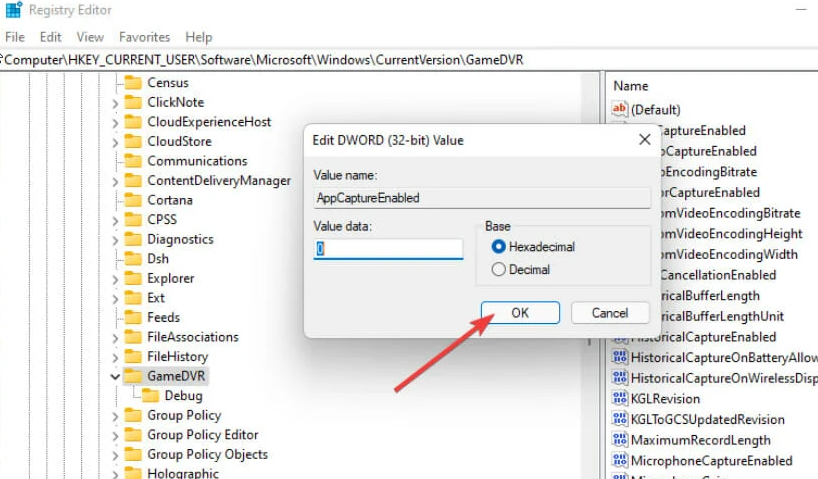
4. Posodobite operacijski sistem
- Kliknite na Začetek gumb.
- Izberite Nastavitev in kliknite na Windows posodobitev.
- Na Windows posodobitev stran, izberite Preveri za posodobitve. Če je na voljo posodobitev, jo bo Windows samodejno poiskal in namestil.
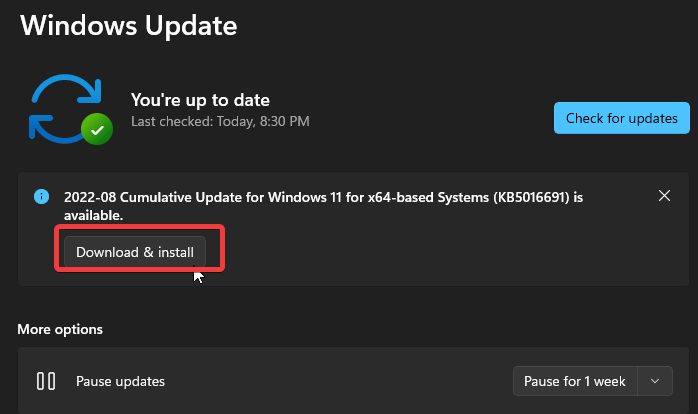
Znova zaženite računalnik in preverite, ali se težava s padcem FPS v Overwatchu še vedno pojavlja.
- Se Sea of Thieves še naprej sesuva? Tukaj je, kako to ustaviti
- Visoka poraba procesorja Valorant: kako zmanjšati, če doseže 100 %
- Visoka poraba procesorja v Apex Legends: 3 načini za njeno zmanjšanje
- Visoka poraba procesorja Fortnite: kako to popraviti v 4 preprostih korakih
- Diablo 4 Beta – Ali je pametno znova odkriti kolo?
5. Onemogočite Intelovo tehnologijo overclockinga
- Kliknite na Začetek in izberite Nadzorna plošča.
- Izberite Strojna oprema in zvok možnost in kliknite na Možnosti napajanja.
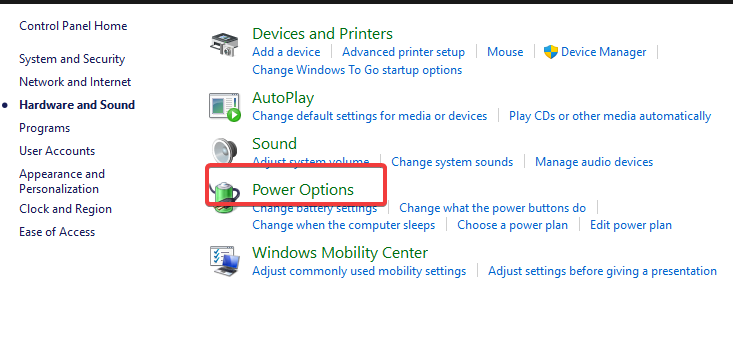
- Kliknite na Spremenite nastavitve načrta.
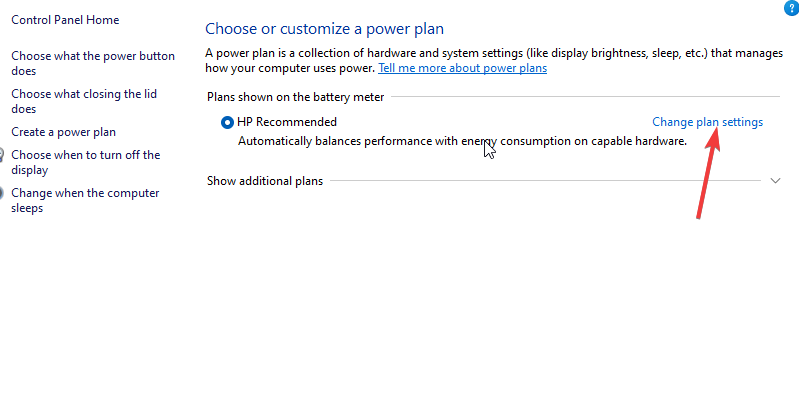
- Izberite Spremenite napredne nastavitve napajanja spodbuditi okno Power Options, nato razširite Upravljanje moči procesorja možnost.
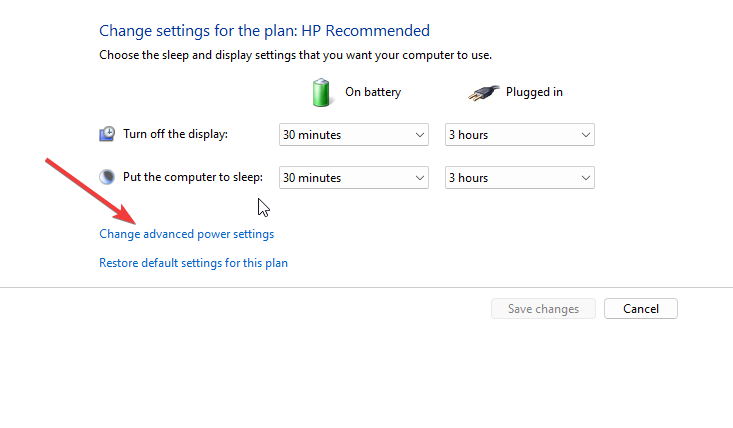
- Kliknite na Največje stanje procesorja in nastavite vrednosti obeh Na baterijo in priključen na 99 %.
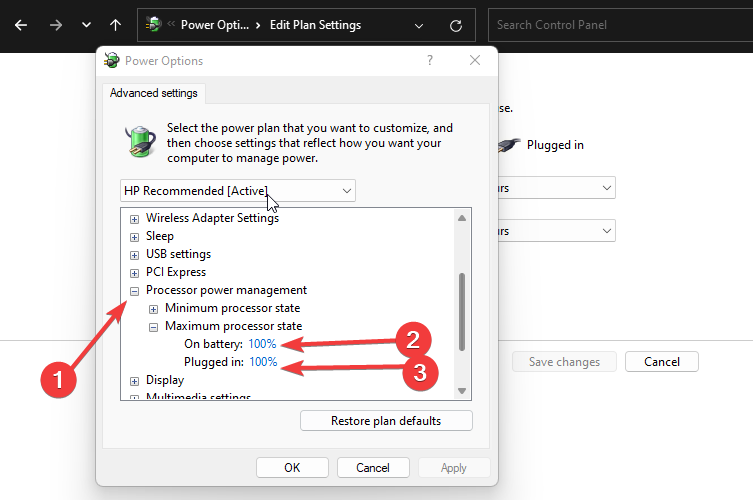
- Kliknite na Prijavite se, potem v redu.
Če naletite na katerega, vas bo morda zanimalo, kako ga popraviti Padec FPS in težave z zatikanjem v Rocket League.
Kakšne so minimalne zahteve za računalnik za nemoteno delovanje Overwatcha?
Minimalne zahteve za osebne računalnike, ki niso osebni računalniki višjega razreda, so:
- Operacijski sistemi: Windows 7/8/10 64-bit
- Procesor: Intel Core i3 ali enakovreden
- Pomnilnik: najmanj 4 GB RAM
- Trdi disk: najmanj 5 GB prostora na pogonu s 7200 RPM
- Grafika: GeForce GTX 460
Prepričajte se, da vaš računalnik izpolnjuje sistemske specifikacije. Pomagal vam bo pri ugodnem in nemotenem igranju iger.
Priporočeni članki, ki bi jih morali uporabniki prebrati za rešitve težav s FPS v drugih igrah, vključujejo tistega na kako popraviti nizek FPS v Red Dead Redemption 2. Prav tako bi bilo najbolje prebrati o metodah reševanja Težave s FPS in povečanimi okvirji v RuneScape.
Lahko pa tudi preverite metode za popravilo pomnilnika GPE, če je poln ustvariti dovolj sistemskih virov za aplikacije in igre.
Prosimo, pustite sporočilo v razdelku za komentarje, če vam je bil ta vodnik koristen. Radi bi slišali vaš odgovor.
Imate še vedno težave? Popravite jih s tem orodjem:
SPONZORIRANO
Če zgornji nasveti niso rešili vaše težave, se lahko vaš računalnik sooči z globljimi težavami s sistemom Windows. Priporočamo prenos tega orodja za popravilo računalnika (ocenjeno odlično na TrustPilot.com), da jih preprosto obravnavate. Po namestitvi preprosto kliknite Zaženi skeniranje in nato pritisnite na Popravi vse.


